번호
Adobe Connect를 설치하기 전에 설치 워크플로, 아키텍처, 데이터 흐름, 전화 연결 어댑터 및 Edge Server에 대해 알아봅니다.
Adobe Connect 기술 개요
Adobe Connect 설치는 설치 관리자 화면에서 사용자의 선택에 따라 Adobe Connect Central Application Server, Adobe AEM, Adobe Media Server, Adobe Connect, Adobe Media Gateway(Universal Voice), 데이터베이스, Adobe Connect 전화 연결 서비스 및 오디오 컨퍼런스를 위한 전화 연결 어댑터 등 여러 구성 요소로 이루어집니다.
Adobe Connect Central Application Server는 Tomcat servlet 엔진에서 실행 중인 J2EE 웹 응용 프로그램으로 구축됩니다. 응용 프로그램 서버라고도 하는 이 Adobe Connect Central Application Server는 사용자, 그룹, 주문형 콘텐트 및 클라이언트 세션을 관리합니다. 일부 응용 프로그램 서버의 역할에는 액세스 제어, 보안, 할당량, 라이센스 및 감사 이외에도 클러스터링, 장애 조치, 복제 등의 관리 기능이 포함됩니다. 또한 Microsoft PowerPoint 및 오디오 파일을 변환하는 등 미디어 코드 변환을 수행합니다. 응용 프로그램 서버는 HTTP 또는 HTTPS 연결을 통해 회의 요청과 콘텐트(슬라이드, HTTP 페이지, SWF 파일 및 파일 공유 창의 파일) 전송 요청을 처리합니다.
회의 서버라고도 하는 Adobe Media Server(AMS)의 특정 구성 요소는 Adobe Connect와 함께 설치되어 Adobe Connect 회의 상호 작용을 비롯하여 실시간 오디오 및 비디오 스트리밍, 데이터 동기화, 풍부한 미디어 콘텐트 제공 등을 처리합니다. Adobe Media Server의 역할에는 회의 레코딩 및 재생, 오디오/비디오 동기화 시간 설정, 코드 변경(실시간 화면 공유 및 상호 작용을 위해 데이터 변환과 패키지화)이 포함됩니다. Adobe Media Server는 또한 자주 액세스하는 웹 페이지, 스트림 및 공유 데이터를 캐시하여 서버 부하 및 지연율을 줄여 줍니다. Adobe Media Server는 오디오, 비디오 및 회의 데이터를 Adobe의 고성능 실시간 메시징 프로토콜(RTMP 또는 RTMPS)을 사용하여 스트리밍합니다.
Adobe Media Gateway는 Adobe Connect를 사용자의 SIP/RTP 인프라에 통합합니다. Adobe Media Gateway는 SIP 서버로부터 오디오를 수신해 Adobe Connect 회의실로 전송합니다. Adobe Media Gateway도 화상 회의 장치에서 화상 통화 창으로 비디오와 오디오를 스트리밍합니다. 이 솔루션을 Universal Voice라고 합니다.
Adobe Connect에는 사용자, 그룹, 콘텐트 및 보고 정보를 포함하여 트랜잭션 및 응용 프로그램 메타데이터를 지속적으로 저장할 수 있는 데이터베이스가 필요합니다. Adobe Connect 설치 관리자에 들어 있는 포함된 데이터베이스 엔진(SQL Server 2016 Express Edition)을 사용하거나 지원되는 Microsoft SQL Server Enterprise Edition을 구입하여 설치할 수 있습니다. 지원되는 데이터베이스에 대한 자세한 내용은 Adobe Connect 기술 사양을 참조하십시오.
Adobe Connect는 오디오 컨퍼런스를 활성화하는 여러 전화 연결 어댑터를 지원합니다. 설치 과정에서 하나 또는 여러 개의 어댑터를 설치하도록 선택할 수 있습니다.
데이터 흐름
아래 그림에서는 클라이언트 응용 프로그램과 Adobe Connect 사이의 데이터 흐름 방식을 보여 줍니다.


이러한 데이터 흐름에는 암호화되지 않은 연결 또는 암호화된 연결이 사용될 수 있습니다.
암호화되지 않은 연결
암호화되지 않은 연결은 HTTP 및 RTMP를 사용하며 아래 표에 나온 경로를 따릅니다. 이 표에서 왼쪽의 번호는 데이터 흐름 다이어그램의 번호에 해당합니다.
|
|
설명 |
|---|---|
|
1 |
클라이언트 웹 브라우저가 HTTP:80을 통해 회의 또는 콘텐트 URL을 요청합니다. |
|
2 |
웹 브라우저가 이에 응답하여 해당 콘텐트를 전송하거나 클라이언트에게 회의 연결을 위한 정보를 제공합니다. |
|
3 |
클라이언트가 RTMP:1935를 통해 회의에 대한 연결을 요청합니다. |
|
3a |
클라이언트가 회의에 대한 연결을 요청하지만 RTMP:80을 통해서만 연결할 수 있습니다. |
|
4 |
Adobe Media Server가 이에 응답하여 Adobe Connect 스트리밍 트래픽을 위한 지속적 연결을 실행합니다. |
|
4a |
Adobe Media Server가 이에 응답하여 Adobe Connect 스트리밍 트래픽을 위한 터널링된 연결을 실행합니다. |
암호화된 연결
암호화된 연결은 HTTPS 및 RTMPS를 사용하며 아래 표에 나온 경로를 따릅니다. 이 표에서 왼쪽의 알파벳은 데이터 흐름 다이어그램의 알파벳 글자에 해당합니다.
|
문자 |
설명 |
|---|---|
|
A |
클라이언트 웹 브라우저가 HTTPS:443 상의 보안 연결을 통해 회의 또는 콘텐트 URL을 요청합니다. |
|
B |
웹 서버가 이에 응답하여 보안 연결을 통해 해당 콘텐트를 전송하거나, 클라이언트에게 회의에 안전하게 연결하는 데 필요한 정보를 제공합니다. |
|
C |
클라이언트가 RTMPS:443을 통해 Adobe Media Server에 대한 보안 연결을 요청합니다. |
|
D |
Adobe Media Server가 이에 응답하여 Adobe Connect 스트리밍 트래픽을 위한 지속적 보안 연결을 실행합니다. |
전화 연결 데이터 플로우
아래 다이어그램에서는 전화 연결 서비스와 Adobe Connect 간의 데이터 흐름 방식을 보여 줍니다.

A. 지속성 B. 서비스 관리 및 장애 조치, 서비스 연결 및 세션 중개, 사용자 데이터 준비 및 액세스. C. 컨퍼런스 제어를 위한 독점적 공급업체 API를 사용한 고유의 명령 및 이벤트 D. RPC 호출을 사용한 명령 및 이벤트. E. 제공. F. 전화 연결 서비스 요청. G. 전화 연결 명령 및 상태. H. HTML 클라이언트 I. ACTS

설치 워크플로
다음 단계는 Adobe Connect 시스템을 설계, 설치 및 구성하는 방법에 대해 설명합니다. 일부 단계에서는 결정을 내려야 하고 나머지 단계에서는 작업을 완료해야 합니다. 각 단계에서는 결정 또는 작업에 대한 배경 정보를 제공합니다.
어느 데이터베이스를 사용할지 선택합니다.
자세한 내용은 데이터베이스 선택을 참조하십시오.
1단계에서 SQL Server를 선택했다면 SQL Server를 설치합니다.
자세한 내용은 SQL Server 설명서를 참조하십시오.
참고: 포함된 데이터베이스를 설치하는 경우 이 단계를 수행하지 않아도 됩니다.
(선택 사항) 전화 연결 어댑터를 설치하는 데 필요한 정보를 선택하고 수집합니다.
하나 또는 여러 개의 통합 전화 연결 어댑터를 설치하는 경우, 설치 관리자가 필요로 하는 정보를 수집합니다. 자세한 내용은 통합 전화 연결 어댑터 설치 선택을 참조하십시오.
Adobe Connect 및 선택한 구성 요소를 설치합니다.
Adobe Connect를 설치하는 동안 Adobe AEM 작성자 및 게시 서버, 포함된 데이터베이스 엔진, 하나 이상의 전화 연결 어댑터, ACTS(Adobe Connect Transmuxing 서비스), Adobe Media Gateway(Universal Voice)를 설치할 수도 있습니다. Adobe Connect 설치를 참조하십시오.
Adobe Connect 및 선택한 구성 요소가 올바로 설치되었는지 확인합니다.
자세한 내용은 설치 확인을 참조하십시오.
Adobe Connect를 배포합니다.
자세한 내용은 Adobe Connect 배포를 참조하십시오.
(선택 사항) Adobe Connect를 인프라와 통합합니다.
Adobe Connect를 조직의 기존 인프라와 통합하는 방법은 여러 가지가 있습니다. 이러한 기능을 각각 구성한 후에는 Adobe Connect가 제대로 작동하는지 확인해 보는 것이 좋습니다.
Adobe Omniture와 통합
SIP 공급자와 통합
완벽한 오디오 컨퍼런스를 제공하기 위해 Adobe Connect를 사용자 조직의 SIP 서버 또는 타사 SIP 공급자(VoIP 공급자라고도 함)와 통합합니다. Universal Voice 배포를 참조하십시오.
LDAP 디렉토리와 통합
Adobe Connect를 조직의 LDAP 디렉토리 서버와 통합하면 여러 개의 사용자 디렉토리를 관리할 필요가 없습니다. 디렉토리 서비스와 통합을 참조하십시오.
SSL(Secure Socket Layer) 구성
모든 Adobe Connect 통신을 안전하게 수행합니다.
NAS/SAN 장치에 콘텐트 저장
네트워크 장치를 사용하여 콘텐트 저장소 작업을 공유합니다. 공유 저장소 구성을 참조하십시오.
데스크탑용 Adobe Connect 응용 프로그램 호스팅
데스크탑용 Adobe Connect 응용 프로그램은 Adobe 웹 사이트의 다운로드 페이지에서 손쉽게 다운로드할 수 있습니다. 그러나 조직의 보안 정책이 외부 다운로드를 허용하지 않는다면 자체 서버에서 응용 프로그램을 호스팅하여 뛰어난 사용자 경험을 유지할 수 있습니다. Adobe Connect 응용 프로그램 호스팅을 참조하십시오.
(선택 사항) Adobe Connect를 클러스터에 설치할지 여부를 선택합니다.
자세한 내용은 Adobe Connect를 클러스터에 배포하도록 선택을 참조하십시오.
(선택 사항) Edge Server를 설치할지 여부를 선택합니다.
자세한 내용은 Adobe Connect Edge Server를 배포하도록 선택을 참조하십시오.
Adobe Connect를 클러스터에 배포하도록 선택
데이터베이스를 포함한 모든 Adobe Connect 구성 요소를 단일 서버에 설치할 수 있지만 이러한 시스템 설계는 제작 환경이 아닌 테스팅 환경에 가장 적합합니다.
각각 동일한 작업을 수행하는 서로 연결된 서버의 그룹을 일반적으로 클러스터라고 합니다. Adobe Connect 클러스터에서는 클러스터의 각 서버에 동일한 Connect 복사본을 설치합니다.
클러스터에 Adobe Connect를 설치하는 경우 지원되는 SQL Server를 사용하고 별도의 컴퓨터에 이를 설치합니다.
클러스터 내 한 호스트에 장애가 발생하더라도 이 클러스터 내 다른 호스트가 인계받아 해당 회의를 호스팅할 수 있습니다. 클러스터의 부하 균형을 조정하려면 타사의 하드웨어 또는 소프트웨어를 사용해야 합니다. 경우에 따라서는 부하 균형 조정 하드웨어를 SSL 가속기로 사용할 수 있습니다.
응용 프로그램 관리 콘솔에서는 콘텐트를 외부 장치에 저장하고 Adobe Connect 서버에 캐시하도록 공유 저장소를 구성할 수 있습니다. 처음 설치하는 경우에도 NAS를 구성할 수 있습니다.
신뢰할 수 있는 네트워크 시스템은 구성 요소가 중복되도록 설계되어 있습니다. 따라서 한 구성 요소에 장애가 발생하더라도 이와 동일한 다른(중복) 구성 요소가 동일한 작업을 대신 수행할 수 있습니다. 한 구성 요소에 장애가 발생하여 다른 구성 요소가 대신 작업을 수행할 때 이를 장애 조치라고 합니다.
가장 좋은 방법은 Adobe Connect만이 아니라 시스템의 모든 구성 요소를 중복 구성 요소로 설계하는 것입니다. 예를 들어, 여러 하드웨어 부하 균형 조정 장치(예: F5 Networks의 BIG-IP), Adobe Connect를 호스팅하는 서버 클러스터, SQL Server 데이터베이스 등을 여러 외부 컴퓨터에서 사용할 수 있습니다. 시스템에 대해 가능한 한 많은 중복 시스템을 만들고 시간이 지남에 따라 시스템에 추가하도록 합니다.
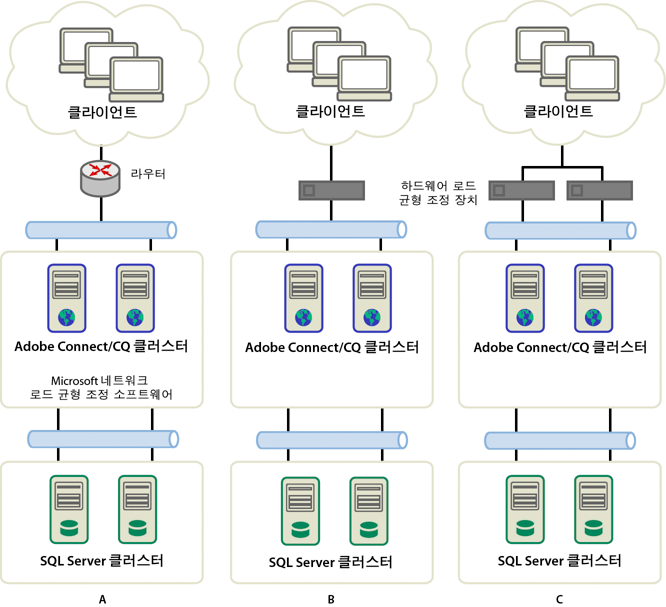
A. 클러스터, Network Load Balancing 소프트웨어, 2개의 외부 데이터베이스 B. BIG-IP 하드웨어 부하 균형 조정 장치, 클러스터, 2개의 외부 데이터베이스 C. 2개의 BIG-IP 부하 균형 조정 장치, 클러스터, 2개의 외부 데이터베이스
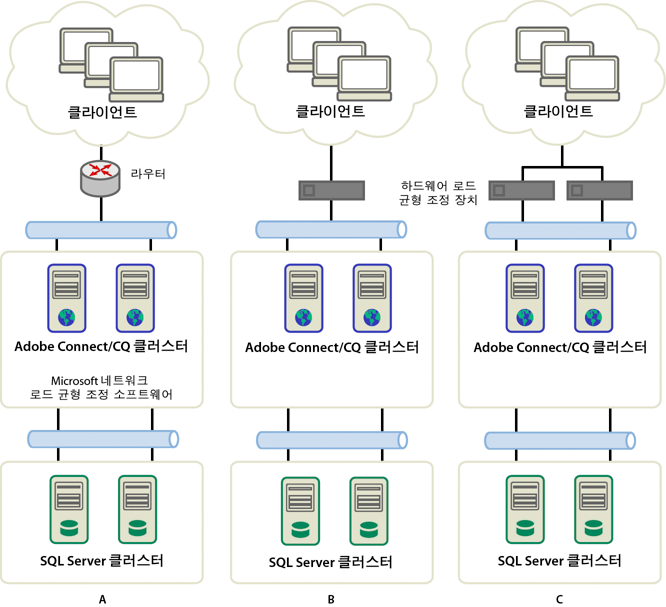
데이터베이스 선택
Adobe Connect는 데이터베이스를 사용하여 사용자, 콘텐트, 강좌, 회의 및 보고서에 관한 정보를 저장합니다. 포함된 데이터베이스 엔진(설치 관리자에 포함)을 사용하거나 지원되는 SQL Server(개별 구입)를 설치할 수 있습니다.
Adobe Connect 9.5에 포함된 데이터베이스 엔진은 Microsoft SQL Server 2016 Express Edition입니다.
포함된 데이터베이스
포함된 데이터베이스 엔진을 테스트하여 배포하는 것이 좋습니다. SQL Server 2012 Enterprise Edition과 동일한 데이터 구조를 사용하지만 그만큼 강력하지는 않습니다.
포함된 데이터베이스 엔진은 다음과 같은 한계점이 있습니다.
라이센스 제한으로 인해 Adobe Connect와 동일한 컴퓨터에 포함된 데이터베이스 엔진을 설치해야 합니다. 그리고 이 컴퓨터는 단일 프로세서 컴퓨터여야 합니다.
데이터베이스의 최대 크기는 2GB입니다.
포함된 데이터베이스 엔진은 그래픽 사용자 인터페이스가 아닌 명령줄 인터페이스를 사용합니다.
외부 데이터베이스
Adobe Connect 설치 관리자는 Microsoft SQL Server 2016 Express Edition을 포함하며, 이를 설치 합니다. 그러나 제작 환경인 경우에는 동시에 여러 사용자를 지원하도록 설계된 데이터베이스 관리 시스템(DBMS)인 Microsoft SQL Server 2016 Enterprise Edition을 사용하는 것이 좋습니다. SQL Server 2012 Standard Edition은 또한 데이터베이스를 관리하고 쿼리를 수행하는 그래픽 사용자 인터페이스도 제공합니다.
SQL Server 2012 Standard Edition은 Adobe Connect와 동일한 컴퓨터에 설치할 수도 있고 다른 컴퓨터에 설치할 수도 있습니다. 다른 컴퓨터에 설치하는 경우 컴퓨터들을 동일한 시간으로 동기화해야 합니다.
SQL Server를 혼합 로그인 모드로 설치하면 SQL 인증을 사용할 수 있습니다. 대소문자를 구분하지 않도록 데이터베이스를 설정합니다.
다음 배포 시나리오에서는 SQL Server를 사용합니다.
Adobe Connect가 설치되어 있지 않은 컴퓨터에 데이터베이스를 설치하려고 합니다.
Adobe Connect가 클러스터에 배포됩니다.
Adobe Connect가 하이퍼스레딩(Hyper-Threading) 기술이 적용된 다중 프로세서 컴퓨터에 설치됩니다.
통합 전화 연결 어댑터 설치 선택
Adobe Connect를 설치하는 과정에서 원하는 경우 하나 이상의 전화 연결 어댑터를 설치할 수 있습니다.
각 어댑터에 대해 특정 정보를 제공해야 합니다. 해당 정보를 가지고 있는 경우 Adobe Connect의 초기 설치 과정에서 어댑터를 구성할 수 있습니다. 원하는 경우 어댑터를 설치만 하고 구성은 하지 않을 수도 있습니다. 어댑터를 구성할 준비가 되었을 때 다시 설치 관리자를 실행하십시오. 자세한 내용은 통합 전화 연결 어댑터 설치 준비를 참조하십시오.
Adobe Connect Edge Server를 배포하도록 선택
Adobe Connect Edge Server를 네트워크에 배포하는 경우 클라이언트는 Edge Server에 연결되고 Edge Server는 Adobe Connect(원본 서버라고도 함)에 연결됩니다. 이러한 연결은 투명하게 이루어지기 때문에 사용자에게는 회의를 호스팅하는 원본 서버에 직접 연결되는 것처럼 보입니다.
Edge Server는 다음과 같은 이점을 제공합니다.
네트워크 지연율 감소
Edge Server는 레코딩된 회의 및 프레젠테이션과 같은 주문형 콘텐트를 캐시로 저장하고 라이브 스트림을 분할하여 원본 서버가 받는 트래픽을 줄여줍니다. Edge Server는 리소스를 클라이언트와 가까운 위치에 둡니다.
보안
Edge Server는 클라이언트 인터넷 연결과 원본 서버 사이의 추가 레이어입니다.
라이센스가 허용하는 경우 Edger Server 클러스터를 설치하고 구성할 수 있습니다. Edge Server를 클러스터에 배포하면 다음과 같은 혜택이 있습니다.
장애 조치
Edge Server에 장애가 발생할 경우 클라이언트가 다른 Edge Server로 라우팅됩니다.
대규모 이벤트 지원
하나의 회의에 500개 이상의 동시 연결이 필요할 경우 단일 Edge Server로는 소켓이 부족하게 됩니다. 클러스터를 사용하면 동일한 회의에 더 많은 연결을 허용할 수 있습니다.
부하 균형 조정
100개 이상의 동시 회의가 필요할 경우 단일 Edge Server의 메모리로는 부족할 수 있습니다. 로드 밸런서를 전면에 두고 Edge Server를 클러스터로 구성할 수 있습니다.
Edge Server의 작동 방식
Edge Server는 모든 요청을 원본 서버로 전달하여 이러한 작업에 리소스를 모두 소비하는 것이 아니라 Adobe Connect Meeting과 같은 웹 서비스를 이용할 수 있는 사용자를 인증하여 이들의 요청만 허용합니다. Edge Server의 캐시에서 요청된 데이터가 발견되면 서버는 Adobe Connect를 호출하지 않고 요청한 클라이언트에 이 데이터를 반환합니다.
요청한 데이터가 Edge Server의 캐시에서 발견되지 않으면 Edge Server는 클라이언트의 요청을 원본 서버로 전달하여 여기서 사용자를 인증하고 서비스 요청을 허용합니다. 원본 서버는 요청한 Edge Server에 결과를 반환하고 Edge Server는 요청한 클라이언트에 결과를 전달합니다. Edge Server는 또한 이러한 정보를 캐시에 저장하여 인증을 받은 다른 사용자가 이용할 수 있게 합니다.
Edge Server 배포 예
다음과 같은 Edge Server 배포를 생각해 봅니다.
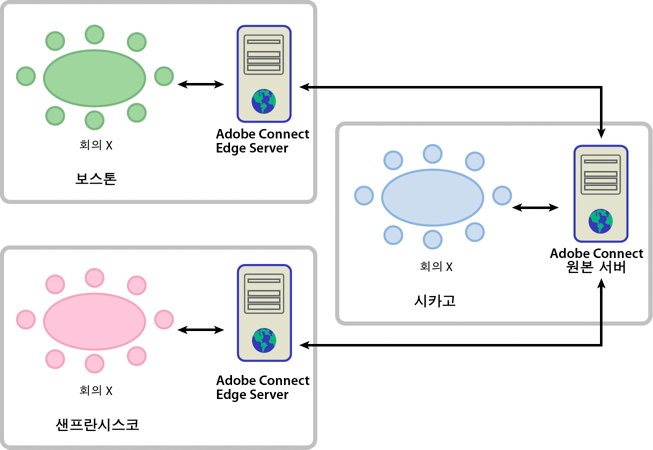
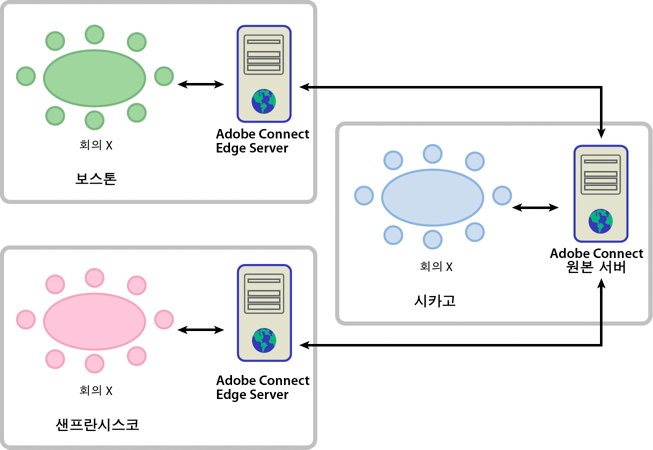
시카고 현지의 클라이언트는 시카고의 데이터 센터에 위치한 원본 서버를 사용합니다. 보스턴과 샌프란시스코에 있는 Edge Server는 로컬 클라이언트 요청을 모아서 원본 서버로 전달합니다. Edge Server는 시카고에 있는 원본 서버로부터 응답을 받아 그 영역에 있는 클라이언트로 전송합니다.
VMWare 환경 구성 및 최적화
VMWare에 Adobe Connect를 설치하는 방법은 물리적인 컴퓨터에 설치하는 방법과 동일합니다. 하드웨어, 소프트웨어 및 구성 요구 사항에 대한 자세한 내용은 가상 환경에서 Adobe Connect 실행에 대한 백서를 참조하십시오.
Adobe Connect 오디오 및 비디오 컨퍼런싱 옵션
Adobe Connect에서는 두 가지 방법을 통해 오디오 컨퍼런스 공급자에 연결할 수 있는데, Universal Voice와 통합 전화 연결 어댑터가 이에 해당합니다. 각 솔루션마다 서로 다른 장점을 가지고 있습니다. 단일 오디오 컨퍼런스 공급자에 대해 단일 솔루션 또는 두 가지 솔루션 모두를 구성할 수 있습니다. 단일 Adobe Connect 계정에 대해 수에 관계없이 오디오 컨퍼런스 공급자를 구성할 수 있습니다.
Universal Voice를 사용할 경우 Adobe Connect가 모든 오디오 컨퍼런스 공급자의 오디오를 송수신할 수 있습니다. 오디오를 웹 컨퍼런스와 함께 기록하고 해당 오디오를 VoIP 전용 참석자에게 스트리밍할 수 있습니다.
Universal Voice를 사용하여 SIP/H.264를 지원하는 비디오 전화 연결 장치를 통합합니다. Adobe Connect는 다른 Tandberg H.264 장치도 지원하지만 공식적으로 Tandberg 990MXP 및 Edge 95 비디오 컨퍼런싱 장치를 지원합니다. 자세한 내용은 Tandberg 웹 사이트를 참조하십시오.
Universal Voice 솔루션은 Adobe Connect와 함께 설치되는 Adobe Media Gateway라는 구성 요소를 사용합니다. Adobe Media Gateway는 SIP 서버로부터 오디오를 수신해 RTMP를 통해 Adobe Connect로 전송합니다. Universal Voice를 사용하려면 자체 SIP 서버를 호스팅하거나 SIP 공급자의 계정이 있어야 합니다. Adobe Media Gateway 구성에 대한 자세한 내용은 Universal Voice 배포를 참조하십시오.
Universal Voice를 배포한 후에 계정 관리자가 Adobe Connect Central을 사용하여 오디오 컨퍼런스 정보를 구성할 수 있습니다. 자세한 내용은 Universal Voice용 오디오 공급자 구성을 참조하십시오.
통합 전화 연결 어댑터는 Adobe Connect와 특정 오디오 컨퍼런스 공급자 사이에 통신을 제공하는 Java 확장입니다. 통합 전화 연결 어댑터에서는 향상된 전화 제어를 제공합니다. Adobe Connect를 설치할 때 하나 또는 여러 개의 전화 연결 어댑터를 설치할 수 있습니다. 자세한 내용은 통합된 전화 어댑터 설치 선택을 참조하십시오.
또는 Adobe Connect Telephony Java API를 사용하여 임의의 오디오 컨퍼런싱 공급자에 대한 통합된 전화 연결 어댑터를 개발할 수도 있습니다.
다음 표는 두 솔루션의 기능을 설명한 것입니다.
|
|
Universal Voice 오디오 공급자 |
통합 전화 연결 어댑터 |
|
VoIP 전용 참석자에게 오디오 브로드캐스트 |
예 |
아니요(Universal Voice에 대해 어댑터가 구성되지 않은 경우) |
|
향상된 전화 제어 예를 들어 음소거 또는 중단 |
아니요 |
예 |
|
Adobe Connect Meeting을 통해 오디오 레코딩 |
예 |
예 |
|
Adobe Media Gateway(Adobe Connect 설치 관리자에 번들로 포함) 필요 |
예 |
아니요(Universal Voice에 대해 어댑터가 구성되지 않은 경우) |